convertir MPG / MPEG en MP4 avec une vitesse rapide et une qualité d'image / son de sortie élevée.
- Convertir AVCHD en MP4
- Convertir MP4 en WAV
- Convertir MP4 en WebM
- Convertir MPG en MP4
- Conversion de SWF en MP4
- Convertir MP4 en OGG
- Convertir VOB en MP4
- Convertir M3U8 en MP4
- Convertir MP4 en MPEG
- Intégrer des sous-titres dans MP4
- Répartiteurs MP4
- Supprimer l'audio de MP4
- Convertir des vidéos 3GP en MP4
- Modifier des fichiers MP4
- Convertir AVI en MP4
- Convertir MOD en MP4
- Convertir MP4 en MKV
- Convertir WMA en MP4
- Convertir MP4 en WMV
6 outils pour convertir MOV en MP4 sur Windows et Mac [2023]
 Mis à jour par Lisa Ou / 20 oct. 2021 16:30
Mis à jour par Lisa Ou / 20 oct. 2021 16:30La possibilité de regarder et de diffuser un fichier vidéo est actuellement très populaire, en particulier sur Internet. Il est avantageux d'avoir un format de fichier polyvalent et pouvant être utilisé sur Internet de diverses manières. Même ainsi, si vous êtes un utilisateur Apple, vous avez probablement rencontré des fichiers MOV. Les fichiers MOV sont souvent de meilleure qualité et de plus grande taille. Parce que les fichiers MOV sont développés exclusivement pour QuickTime, ils sont supérieurs pour le montage vidéo sur un Mac. Alors que les fichiers MP4 sont généralement compressés et de taille réduite. La distinction entre ces deux formats de conteneur est que MOV est un format de fichier QuickTime exclusif à Apple, tandis que MP4 est une norme mondiale. La plupart des plates-formes de streaming choisissent les fichiers MP4 plutôt que les fichiers MOV, car les fichiers MP4 prennent en charge davantage de protocoles de streaming. Sur cette note, apprendre à convertir MOV en MP4 est une excellente méthode pour enrichir et améliorer vos fichiers vidéo.
![6 outils pour convertir MOV en MP4 sur Windows et Mac [2023]](https://www.fonelab.com/images/video-converter-ultimate/convert-mov-to-mp4.jpg)

Liste de guide
1. Comment convertir MOV en MP4 sous Windows
Comment convertir MOV en MP4 avec FoneLab Video Converter Ultimate
FoneLab Video Converter Ultimate est un programme tout-en-un qui a été prouvé et testé par ses clients pour être un convertisseur ultime. Ce programme peut non seulement convertir des fichiers dans un autre format, mais il est également livré avec une boîte à outils qui peut être utilisée pour compresser, rogner, améliorer, augmenter, faire pivoter et bien d'autres choses. De plus, il vous permet de convertir facilement entre une large gamme de formats de sortie et d'entrée. Il dispose également d'une interface conviviale qui vous permet de convertir des formats vidéo même si vous avez peu d'expérience avec le processus. Il a également un haut niveau d'interopérabilité, car il peut être téléchargé et installé sur Windows et Mac. Non seulement cela, il peut également être utilisé pour convertir MP4 en MOV et vice versa.
Video Converter Ultimate est le meilleur logiciel de conversion vidéo et audio qui peut convertir MPG / MPEG en MP4 avec une vitesse rapide et une qualité d'image / son de sortie élevée.
- Convertissez n'importe quelle vidéo / audio comme MPG, MP4, MOV, AVI, FLV, MP3, etc.
- Prise en charge de la conversion vidéo HD 1080p / 720p et 4K UHD.
- Fonctions d'édition puissantes telles que Trim, Crop, Rotate, Effects, Enhance, 3D et plus.
Étapes pour convertir MOV en MP4 avec FoneLab Video Converter Ultimate (Windows):
Étape 1Tout d'abord, téléchargez et installez FoneLab Video Converter Ultimate sur votre ordinateur. Ensuite, ouvrez-le pour voir son interface.

Étape 2Sur son interface principale, pour simplement ajouter votre fichier, cliquez sur le Ajouter des fichiers bouton pour ajouter votre fichier MOV ou vous pouvez simplement faire glisser votre fichier dans l'espace prévu.

Étape 3Après cela, cliquez sur le panneau de format de fichier de sortie à côté du fichier inséré, puis cliquez sur le Vidéo et sélectionnez MP4 comme format de sortie. Vous pouvez également ajuster la résolution de votre sortie et la modifier avant de l'enregistrer.
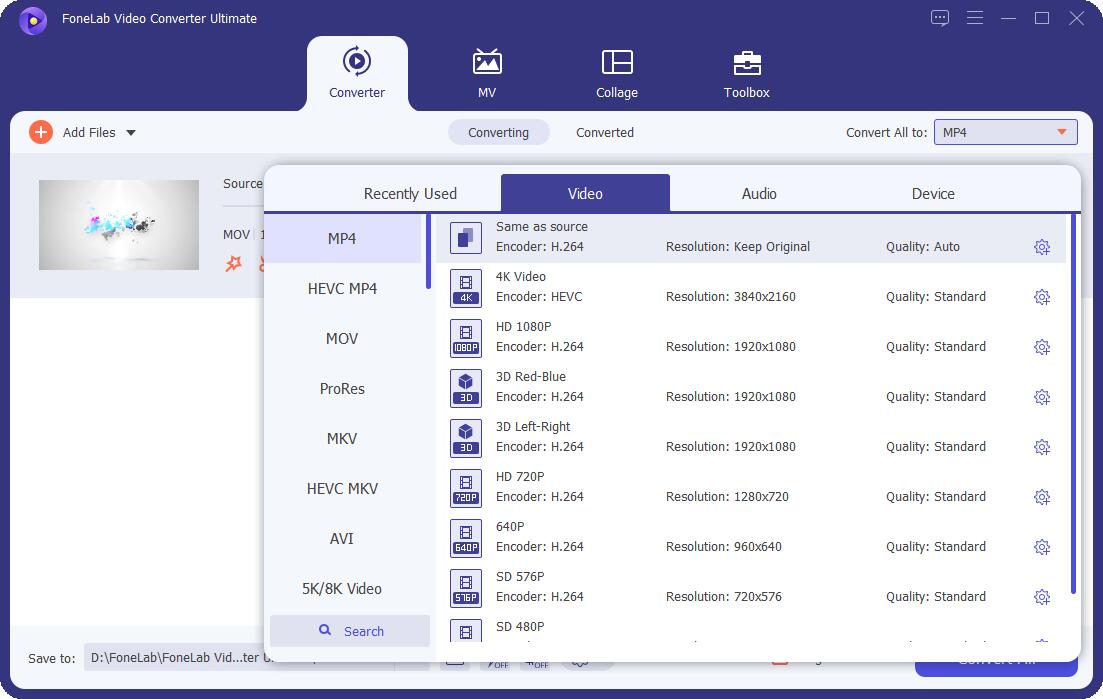
Étape 4Enfin, cliquez sur le Convertir tout situé dans la partie inférieure du panneau de la fenêtre pour enregistrer le fichier MP4 sur votre ordinateur.
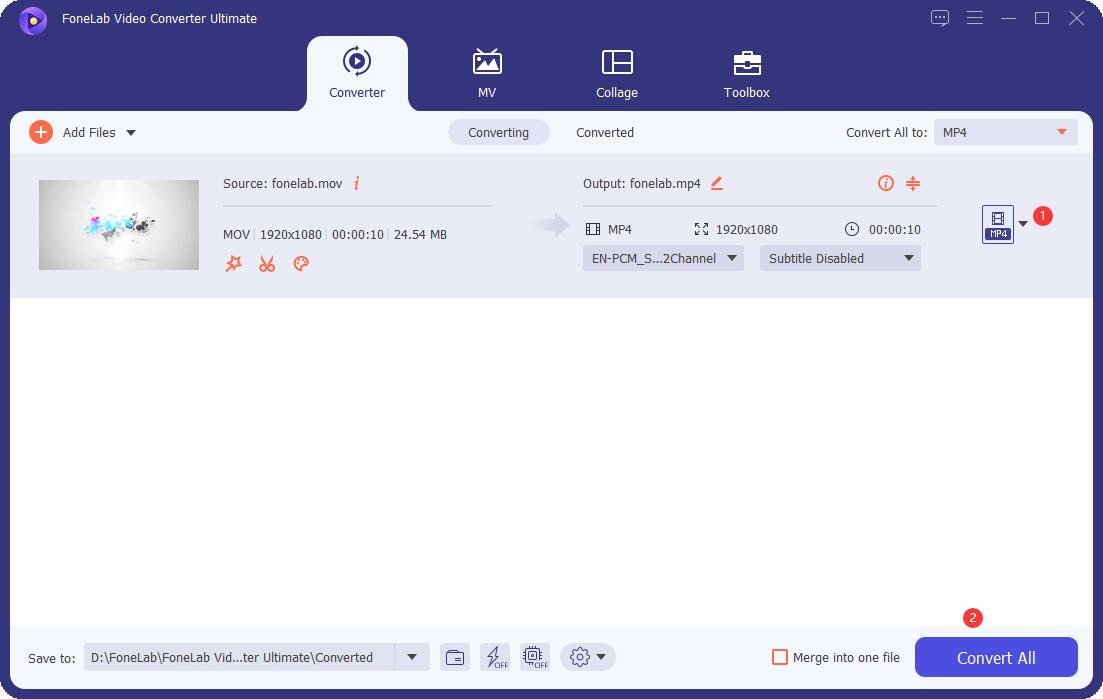
Comment convertir MOV en MP4 avec HandBrake
HandBrake est un transcodeur vidéo open source qui peut convertir presque n'importe quel format vidéo en un certain nombre de codecs actuels et largement acceptés. C'est un programme de montage vidéo gratuit que tout le monde peut utiliser. C'est un outil de post-production. Sa fonction principale est de convertir les fichiers vidéo des formats source pris en charge en MP4 ou MKV. Veuillez utiliser un logiciel de montage vidéo approprié si vous souhaitez apporter des modifications à votre vidéo source. Il comprend de puissantes techniques de compression vidéo, ainsi qu'une interface conviviale et des préréglages intégrés pour une variété de plates-formes et d'appareils en ligne.
Étapes pour convertir MOV en MP4 avec HandBrake :
Étape 1Tout d'abord, téléchargez HandBrake sur votre ordinateur, puis suivez l'étape d'installation pour accéder pleinement aux fonctions de l'outil.
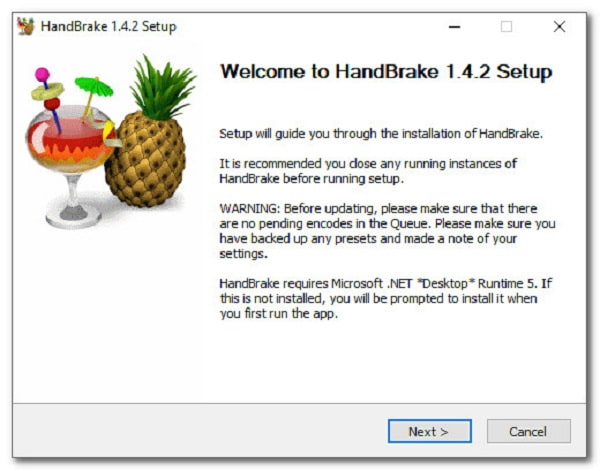
Étape 2Sur l'interface principale, cliquez sur le Dossier (Numérisation par lots) ou cliquez sur le Déposez votre dernière attestation pour ouvrir votre fichier MOV ou vous pouvez simplement faire glisser votre fichier sur l'espace prévu.
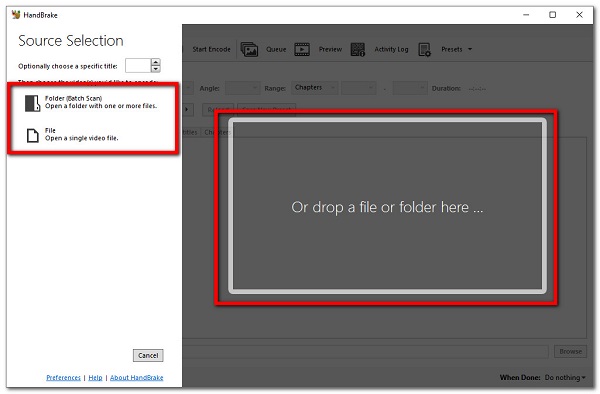
Étape 3Après cela, cliquez sur Explorer pour sélectionner un dossier de sortie et nommer le fichier MP4 de sortie selon vos préférences.
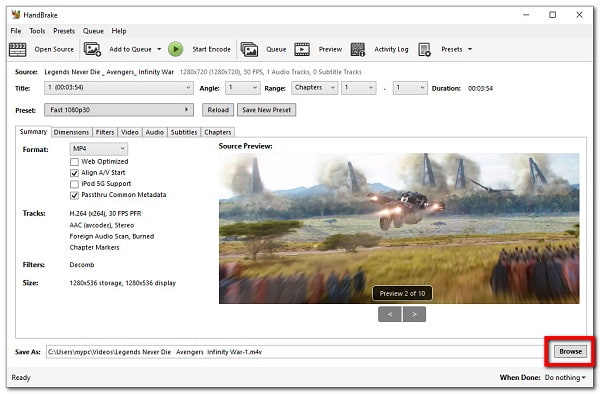
Étape 4Enfin, cliquez sur le Réglage de sortie. Ensuite, dans la liste déroulante, sélectionnez MP4 comme format cible et il sera enregistré sur votre ordinateur.
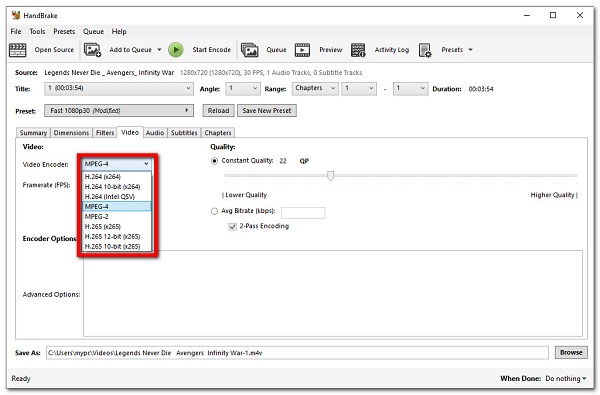
De même, si vous êtes un utilisateur Mac, cet article propose des solutions connexes. Vous trouverez ci-dessous les outils et leurs étapes détaillées pour effectuer la tâche de conversion en douceur sur votre Mac.
Video Converter Ultimate est le meilleur logiciel de conversion vidéo et audio qui peut convertir MPG / MPEG en MP4 avec une vitesse rapide et une qualité d'image / son de sortie élevée.
- Convertissez n'importe quelle vidéo / audio comme MPG, MP4, MOV, AVI, FLV, MP3, etc.
- Prise en charge de la conversion vidéo HD 1080p / 720p et 4K UHD.
- Fonctions d'édition puissantes telles que Trim, Crop, Rotate, Effects, Enhance, 3D et plus.
2. Comment convertir MOV en MP4 sur Mac
Comment convertir MOV en MP4 avec Mac FoneLab Video Converter Ultimate
FoneLab Video Converter Ultimate est un outil multifonctionnel qui vous permet de convertir des fichiers ainsi que de les modifier et de les personnaliser. Si vous pensez que la conversion de MOV en MP4 sera difficile, vous vous trompez. En raison de son interface conviviale et de son panneau de navigation simple, ce logiciel invite un grand nombre d'utilisateurs à l'essayer. L'une de ses nombreuses fonctionnalités remarquables est qu'il inclut des outils supplémentaires tels que 3D et GIF Maker, Video Trimmer, Merger, Enhancer Reverser et, surtout, File Conversion.
Étapes pour convertir MOV en MP4 avec FoneLab Video Converter Ultimate (Mac):
Étape 1Tout d'abord, sur votre Mac, rendez-vous sur le site officiel du FoneLab puis téléchargez FoneLab Video Converter Ultimate. Après cela, lancez le logiciel pour voir son interface complète. Sur l'interface principale, faites glisser votre fichier MOV sur l'espace prévu ou cliquez sur le signe plus (+) ou cliquez sur le Ajouter des fichiers bouton pour sélectionner manuellement votre fichier depuis votre explorateur de fichiers.

Étape 2Après cela, cliquez sur l'icône de format de sortie sur le côté droit de votre fichier inséré. Ensuite, il affichera un panneau où sélectionner vos préférences de sortie. Dans notre cas, cliquez sur le Vidéo puis choisir MP4.
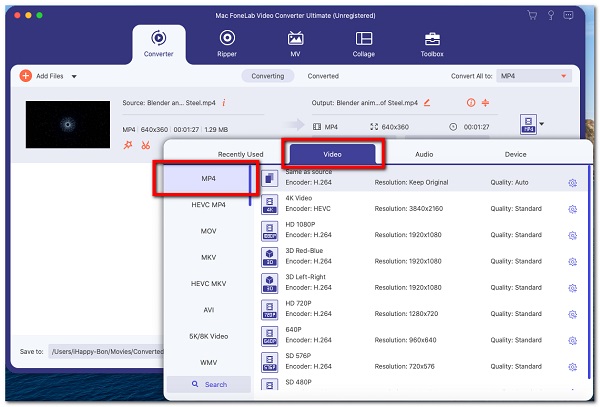
Étape 3Enfin, cliquez sur le Convertir tout situé sous l'onglet de la fenêtre pour démarrer le processus de conversion. Une fois terminé, il sera enregistré dans le dossier que vous avez sélectionné sur votre ordinateur.

Comment convertir un MOV en MP4 avec iMovie
iMovie d'Apple est un logiciel populaire pour ses systèmes d'exploitation iOS et macOS. Il offre une interface utilisateur simple et claire avec une chronologie, une fenêtre de prévisualisation et un navigateur multimédia qui comprend des outils pour modifier et éditer les paramètres de couleur vidéo, recadrer, fusionner et faire pivoter des clips vidéo, stabiliser des films et ajouter des transitions vidéo, entre autres. Non seulement cela, il peut être utilisé pour convertir MOV en MP4.
Étapes pour convertir MOV en MP4 avec iMovie :
Étape 1Tout d'abord, téléchargez l'application iMovie sur votre Mac en vous rendant sur l'App Store, puis lancez l'application. Sur l'interface principale, insérez ou ajoutez vos vidéos à l'aide du plus signe (+). Sur le Nouveau projet fenêtre, cliquez sur Film.

Étape 2Après cela, ajoutez votre MOV fichier en cliquant sur le signe plus (+) bouton. Une fois le fichier importé, cliquez dessus, puis cliquez sur le Déposez votre dernière attestation menu, sélectionnez Partager, puis cliquez sur Fichier.
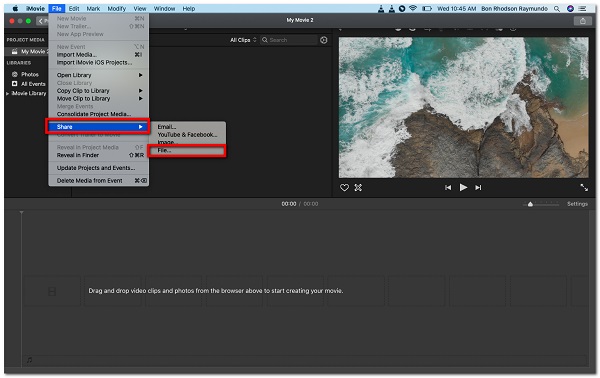
Étape 3Dans la fenêtre contextuelle, modifiez éventuellement les paramètres d'exportation tels que la qualité, la résolution et sélectionnez spécialement MP4 comme format de sortie, puis cliquez sur Suivant.
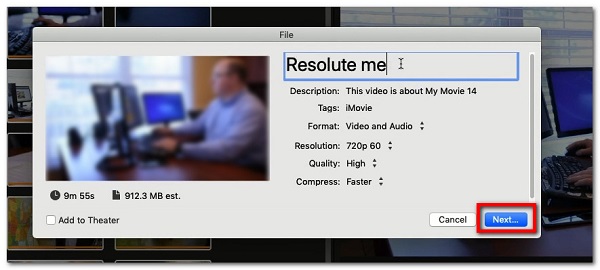
Étape 4Enfin, sélectionnez le dossier où enregistrer votre fichier converti, puis personnalisez le nom de votre fichier. Après cela, cliquez sur le Épargnez bouton pour enfin enregistrer le fichier sur votre Mac.
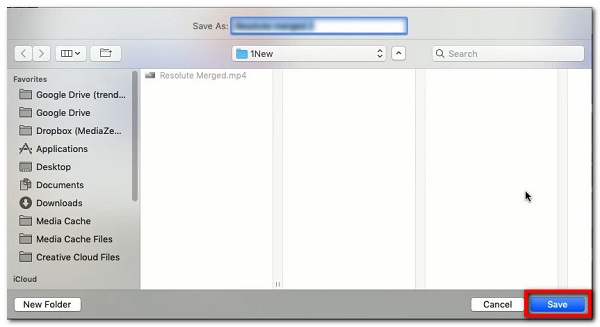
Video Converter Ultimate est le meilleur logiciel de conversion vidéo et audio qui peut convertir MPG / MPEG en MP4 avec une vitesse rapide et une qualité d'image / son de sortie élevée.
- Convertissez n'importe quelle vidéo / audio comme MPG, MP4, MOV, AVI, FLV, MP3, etc.
- Prise en charge de la conversion vidéo HD 1080p / 720p et 4K UHD.
- Fonctions d'édition puissantes telles que Trim, Crop, Rotate, Effects, Enhance, 3D et plus.
3. Comment convertir MOV en MP4 en ligne
CloudConvert
CloudConvert est un convertisseur en ligne gratuit et conçu spécialement pour convertir presque tous les formats audio, vidéo, document, ebook, archive, image, feuille de calcul et présentation. Dans notre cas, il peut être utilisé pour convertir MOV en MP4. La seule chose dont cet outil a besoin est une connexion Internet, sinon le processus de conversion ne fonctionnera pas.
Étapes pour convertir MOV en MP4 avec CloudConvert sur Windows et Mac :
Étape 1Dans le navigateur de votre ordinateur, accédez à cloudconvert.com. Ensuite, il ira à la page Web principale où accéder à l'outil de conversion en ligne.
Étape 2Sur l'interface principale, en plus de la description de l'outil, sélectionnez MOV comme format de fichier d'entrée pour MP4 comme format de sortie.
Étape 3Après cela, cliquez sur le Choisir le dossier bouton pour ajouter votre fichier MOV, vous pouvez choisir parmi les étapes à ajouter si à partir de l'ordinateur, par URL et d'autres méthodes.
Étape 4Attendez que votre fichier soit entièrement téléchargé, puis cliquez sur le Convertir bouton pour démarrer le processus de conversion. Après cela, cliquez sur le Télécharger pour l'enregistrer dans le dossier de votre ordinateur.
Zamzar
Zamzar est un autre convertisseur en ligne qui peut également convertir des fichiers dans différents formats de fichiers. Dans notre exemple, il peut convertir MOV en MP4. C'est un outil de conversion qui vous permet de convertir trois fois gratuitement avant de nécessiter un abonnement pour continuer à l'utiliser. Il n'accepte que quelques formats d'entrée et de sortie et nécessite une connexion en ligne pour convertir les fichiers.
Étapes pour convertir MOV en MP4 avec Zamzar sur Windows et Mac :
Étape 1Tout d'abord, ouvrez une application de navigateur sur votre ordinateur, puis accédez à zamzar.com, puis elle vous dirigera vers la page Web principale.
Étape 2Sur la page Web principale, cliquez sur le Ajouter des fichiers bouton pour ajouter votre fichier MOV. Après cela, cliquez sur le Convertir en bouton puis sélectionnez le MP4 comme format de fichier de sortie.
Étape 3Cliquez sur le bouton Convertir maintenant pour démarrer le processus de conversion et vous devriez pouvoir voir le processus de conversion. Ensuite, cliquez sur le Télécharger pour l'enregistrer sur votre ordinateur.
4. FAQ sur la façon de convertir MOV en MP4
1. Les ordinateurs Mac lisent-ils les fichiers MP4 ?
Absolument oui. MP4 est un format de fichier polyvalent et flexible qui peut être lu sur presque tous les appareils avec divers systèmes d'exploitation, y compris Windows et Mac.
2. Les convertisseurs en ligne réduisent-ils la qualité ?
À moins que vous n'ayez une connexion Internet haut débit, l'utilisation d'un convertisseur en ligne pour convertir MOV en MP4 ne nuira pas ou ne diminuera pas la qualité. Parce que la seule chose dont les convertisseurs en ligne gratuits ont besoin est une connexion Internet pour effectuer des opérations de conversion, la qualité de votre sortie sera déterminée par la vitesse de votre Internet. De plus, les outils en ligne ont toujours certaines limites car ils ne disposent pas de suffisamment d'espace stable pour exécuter leur processus.
Pour terminer cet article, vous devez choisir l'outil approprié pour vos besoins de conversion. Jusqu'à présent, cet article a couvert tous les outils et méthodes de conversion de fichiers MOV. Parmi les alternatives décrites ci-dessus, FoneLab Video Converter Ultimate est un outil qui peut faire plus que simplement convertir des vidéos.
Video Converter Ultimate est le meilleur logiciel de conversion vidéo et audio qui peut convertir MPG / MPEG en MP4 avec une vitesse rapide et une qualité d'image / son de sortie élevée.
- Convertissez n'importe quelle vidéo / audio comme MPG, MP4, MOV, AVI, FLV, MP3, etc.
- Prise en charge de la conversion vidéo HD 1080p / 720p et 4K UHD.
- Fonctions d'édition puissantes telles que Trim, Crop, Rotate, Effects, Enhance, 3D et plus.
